Отлично! Теперь мы вам предлагаем протестировать систему, заходя под разными пользователями, как предлагается ниже:
- Администратор. Логин
- Менеджер. Логин m1@
- Исполнитель. Логин d1@
Пароль для всех одинаковый. Тот, который вы указали при заполнении формы.
-
Клиент создает заявку.
Клиент отправляет Email с любого адреса, отличного от того, который вы указали при заказе демо-площадки (у вас должен быть доступ к этому почтовому ящику).- Кому: sales.@
- Тема: Сделать вывеску для арт-кафе
- Сообщение: Вывеска 800x800 из металла. Интересует бюджетный вариант
- Вложение: Приложите любой файл
-
Менеджер согласует заказ.
Войдите в систему под менеджером Командоркиным (login: m1@). Кликните на заявку «Сделать вывеску для арт-кафе» и затем:- Нажмите на кнопку «Взять в работу». Исполнителем автоматически назначится текущий пользователь (Командоркин). Заявка перейдет в статус «Согласование менеджером»
- В поле «Стоимость» задайте значение «100»
- В поле «Ответ заявителю» введите «Не вопрос. Сделаем. У вас самовывоз?»
-
Клиент согласует заказ.
На Email, с которого вы отправляли письмо, придет уведомление с темой «IntraDesk. Изменения по заявке». Отправьте в ответ на него сообщение: «Оплачу по двойному тарифу, если сделаете до завтра». -
Менеджер отправляет заявку в производство.
Снова войдите в систему под Командоркиным (login: m1@) и откройте заявку «Сделать вывеску для арт-кафе». В ней вы увидите комментарий клиента. Далее на заявке:- Переключите вкладку на «Внутренний комментарий» и введите «Просьба использовать материал для таблички из старой партии»
- Поставьте приоритет «Высокий»
- В поле «Срок выполнения» поставьте завтрашнее число
- Нажмите на кнопку «В производство!»
-
Менеджер обновляет информацию по клиенту.
Оставаясь авторизованным под Командоркиным, перейдите в раздел «Клиенты». Там найдите вашего созданного клиента и измените его:- Поменяйте фамилию на «Сидоров»
- Поставьте ему пароль (например, такой же как у всех)
- Нажмите «Сохранить»
-
Исполнитель берет заказ в работу.
Войдите в систему под инженером Мастерковым (d1@). Кликните на заявку «Сделать вывеску для арт-кафе» и затем:- Переключите вкладку на «Внутренний комментарий» и введите «Шеф, клей закончился. Заказал на складе. Надеюсь успеем»
- Нажмите на кнопку «В работу!»
-
Исполнитель выполняет работу.
Оставаясь авторизованным под Мастерковым, нажмите на кнопку «Выполнено». Менеджер и клиент получат уведомление о том, что заявка выполнена. -
Клиент создает вторую заявку уже через портал.
Войдите в систему под клиентом Сидоровым (Email, с которого вы отправляли письмо). Нажмите на кнопку «Создать заявку». Выберите сервис «Печать визиток» и заполните поле «Название». Нажмите на кнопку «Создать заявку». -
Менеджер проверяет все заявки по клиенту.
Войдите в систему под менеджером Командоркиным (m1@). В разделе «Заявки» в строке умного поиска начните вводить фамилию клиента (Сидоров) и далее воспользуйтесь подсказкой, как на рисунке ниже. Кликните по ссылке «Заявитель».
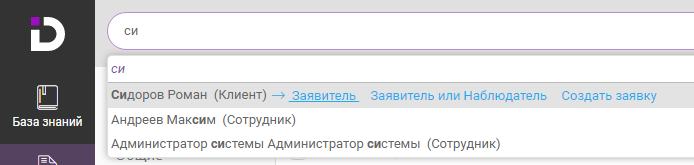
Будут отображены все заявки от Сидорова. В нашем примере это две заявки. Одна в статусе «Выполнена», вторая в статусе «Открыта». -
Менеджер закрывает заявку.
Кликните на заявку «Сделать вывеску для арт-кафе». Можно переоткрыть заявку, кликнув на кнопку «На доработку», или принять работу (кнопка «Закрыть заявку»).
